ie浏览器自动跳转edge怎么恢复 ie浏览器自动跳转edge怎么取消
更新日期:2023-07-05 09:01:49
来源:互联网
ie浏览器作为一款兼容性很强的浏览器,拥有很多的忠实用户。最近有不少的网友在反馈,说自己打开ie浏览器的时候会自动跳转到edge浏览器,那么遇到这种情况该怎么解决呢?我们可以通过打开edge浏览器,在设置中将“默认浏览器”勾选称“从不”即可,具体如下。
ie浏览器自动跳转edge怎么恢复:
1、首先打开IE浏览器后,自动跳转到了Edge浏览器。

2、下面来阻止它的跳转。打开Edge浏览器,点击右上角的三个圆点,选择“设置”。
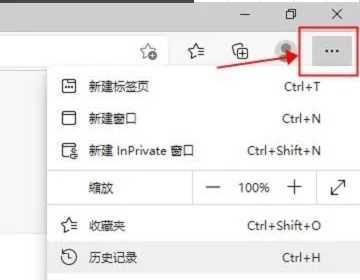
3、在左边菜单中选择“默认浏览器”。
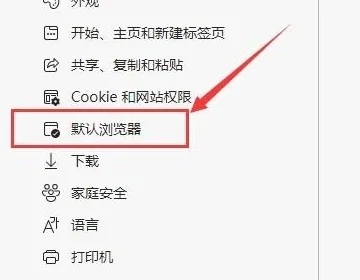
4、在“让Internet Explorer 在 Microsoft Edge 中打开网站”后面的下拉菜单中选择“从不”。

5、关闭Edge浏览器,打开IE浏览器。可以看到,IE浏览器成功打开了,不会再跳转到Edge浏览器了。
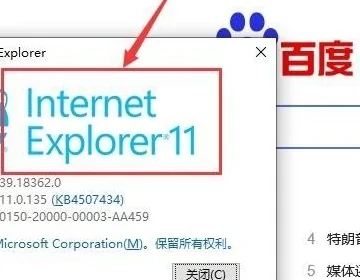
以上就是ie浏览器自动跳转edge怎么恢复的全部介绍了,更多资讯可以关注系统家园网。
常见问题
- 知乎小说免费阅读网站入口在哪 知乎小说免费阅读网站入口分享365445次
- 知乎搬运工网站最新入口在哪 知乎盐选文章搬运工网站入口分享218671次
- 知乎盐选小说免费网站推荐 知乎盐选免费阅读网站入口分享177210次
- 原神10个纠缠之缘兑换码永久有效 原神10个纠缠之缘兑换码2024最新分享96861次
- 羊了个羊在线玩入口 游戏羊了个羊链接在线玩入口70746次
- 在浙学网页版官网网址 在浙学官方网站入口66419次
- 王者荣耀成年账号退款教程是什么?王者荣耀成年账号可以退款吗?64796次
- 地铁跑酷兑换码2024永久有效 地铁跑酷兑换码最新202458573次
- paperpass免费查重入口58503次
- 蛋仔派对秒玩网址入口 蛋仔派对秒玩网址入口分享57701次

